Kako namestiti VPN v sistem Windows (09.15.25)
Ko gre za zasebnost v spletu, je današnji trend osredotočen na VPN. Ta razburljiva storitev vam omogoča, da zakrijete svoj dejanski naslov IP, da zaščitite zasebne podatke in varno brskate po spletu. Najboljši VPN-ji ne ščitijo samo vaših podatkov, temveč vam omogočajo tudi početje, ki ga običajno ne bi naredili ali pa je nemogoče doseči z običajno internetno povezavo. Tako lahko na primer dostopate do geografsko blokirane vsebine Netflix, ne da bi naredili en korak zunaj doma. Uporaba omrežja VPN vam omogoča, da obidete te omejitve in hkrati skrijete svojo identiteto. Prav tako lahko dostopate do omejenih spletnih mest, varno prenašate hudournike, tajno raziskujete ali varno kupujete v spletu. Če ste se pravkar naročili na storitev VPN, kot je IPVanish ali Outbyte VPN, in jo želite nastaviti ali namestiti ročno, ste prišli na pravo mesto.
IPVanish 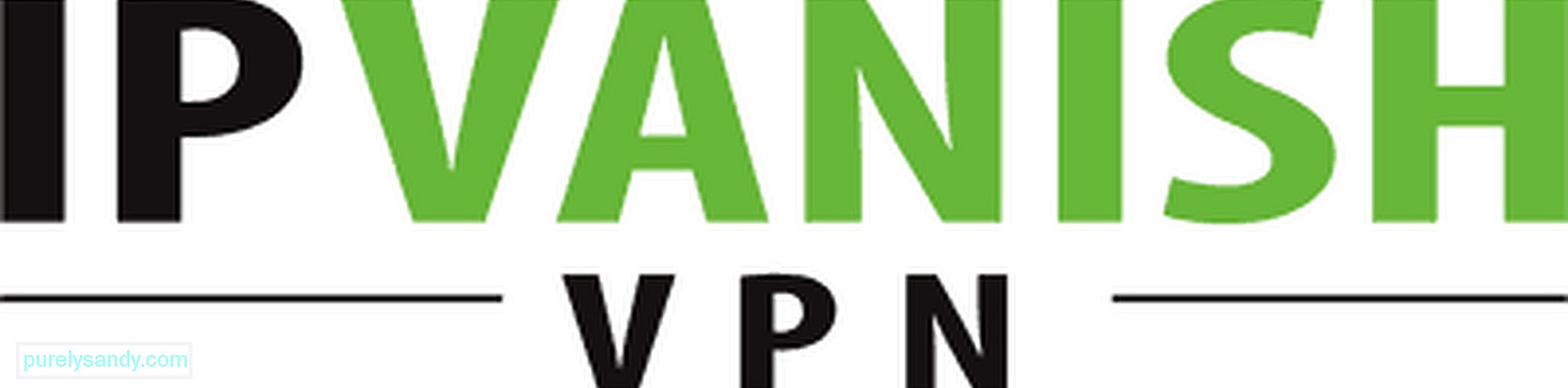
IPVanish je eden najboljših VPN-jev za Windows, ki uporabnikom omogoča spreminjanje primarnih in naprednih nastavitev. Velja tudi za eno najboljših omrežij VPN, ki jih je mogoče uporabiti za skupno rabo datotek P2P in torrent. Druge pomembne značilnosti tega VPN vključujejo politiko brez dnevnikov, bistveno hitrejše hitrosti prenosa in visoko raven zaščite z 256-bitnim šifriranjem prek protokolov L2TP, PPTP in Open VPN. Čeprav je IPVanish nekoliko cenejši od večine konkurence, ima 7-dnevno garancijo za vračilo denarja. To pomeni, da če niste zadovoljni z nobenim od treh cenovnih načrtov (58,49 USD / leto, 20,24 USD / četrtletje, 7,50 USD / mesec), vam bomo vrnili kupnino. Če želite namestiti IPVanish za Windows, sledite tem korakom:
- Tu ustvarite svoj račun IPVanish.
- Medtem ko ste na spletnem mestu IPVanish, pojdite na Aplikacije meni & gt; Windows . Prenesite namestitveno datoteko IPVanish Windows.
- Ko je prenos končan, odprite mapo, v kateri je shranjena namestitvena datoteka. Dvokliknite , da začnete postopek namestitve. V tem procesu boste morali vnesti e-poštni naslov ter ustvariti uporabniško ime in geslo. Upoštevajte te podrobnosti, ker jih boste potrebovali pozneje.
- Po namestitvi programske opreme IPVanish boste pozvani, da znova zaženete računalnik. Kliknite V redu .
- Ko se računalnik uspešno znova zažene, odprite programsko opremo IPVanish tako, da dvokliknete njeno bližnjico na namizju.
- Vnesite e-poštni naslov in geslo, ki ste ga ustvarili v 3. koraku, da se prijavite v svoj račun.
- Nastavitve nastavite po svojih željah. Ko končate, kliknite gumb Poveži .
- Če boste pozvani, da namestite Tap Driver , preprosto nadaljujte. Vaše omrežje ga bo potrebovalo za povezavo z odprtim protokolom VPN.
- Ko vzpostavite povezavo, lahko anonimno brskate po spletu.
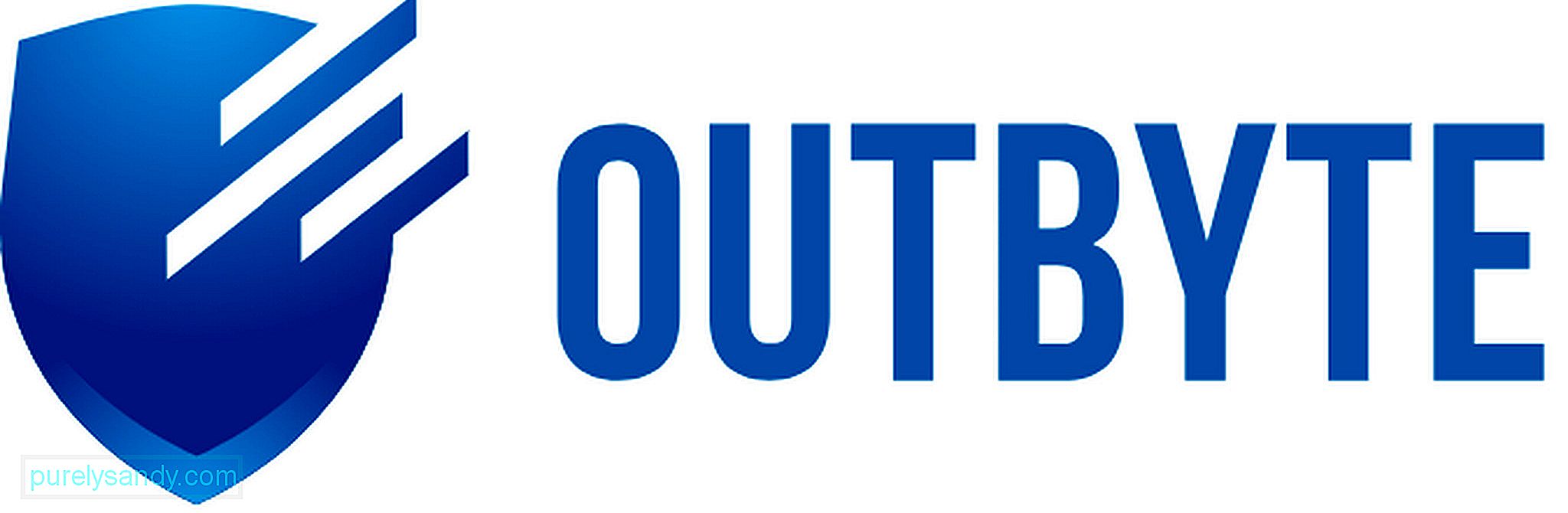
Druga storitev VPN, ki si ustvari ime v VPN je danes Outbyte VPN. Čeprav je razmeroma nov, funkcije in ugodnosti, ki jih ponuja, ne bodo razočarali. Outbyte VPN poleg zagotavljanja zasebne in varne spletne izkušnje omogoča uživanje v neomejenem pretakanju in dostopu do vaših najljubših spletnih mest in iger. Zagotavlja tudi ne beleženje dejavnosti, hitro povezavo in vojaško šifriranje AES-256. Poleg tega lahko izkoristite brezplačne posodobitve in podporo za klepet v živo. Tako kot IPVanish ima tudi Outbyte VPN tri različne pakete cen (7,99 USD na mesec, 37,98 USD na pol leta in 59,88 USD na leto). Evo, kako namestiti Outbyte VPN v naprave s sistemom Windows:
- Pojdite na to spletno mesto in prenesite aplikacijo Outbyte VPN. Aplikacija je na voljo v različnih različicah, vključno s sistemom Android, iOS, macOS in Windows, zato izberite aplikacijo Outbyte VPN za Windows.
- Ko aplikacijo prenesete, dvokliknite na njem, da začne postopek namestitve.
- Med namestitvijo aplikacije boste pozvani, da vnesete nekaj podrobnosti, kot je vaš e-poštni naslov. Prav tako boste morali ustvariti uporabniško ime in geslo, s katerimi se boste prijavili v svoj račun. Zapomnite si te podrobnosti.
- Ko je aplikacija uspešno nameščena, znova zaženite računalnik.
- Zaženite aplikacijo in vnesite podatke za prijavo, ki ste jih ustvarili v 3. koraku.
- Zdaj lahko aplikacijo raziščete in v nastavitvah naredite potrebne spremembe.
- Začnite brskati po spletu zasebno in varno.
Celotna namestitev storitve VPN za Windows bo morda potreboval nekaj dela, a če boste pravilno izvedli, boste zagotovo uživali v ugodnostih.
YouTube Video.: Kako namestiti VPN v sistem Windows
09, 2025

